功能强大的PDF页面分割工具
怎么将PDF页面分割成多页?
只需简单三步,轻松完成PDF页面分割

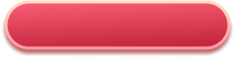


能一次分割多个页面吗?
可以。我们的PDF页面分割工具支持两种模式:选择“当前页面”即可只对当前预览页进行拆分,选择“所有页面”则会对整份PDF文档中的每一页进行相同方式的批量分割。
可以删除不需要的页面部分吗?
不能在分割过程中直接删除页面部分。工具会把页面切成多个区域,每个区域变成新页,想删除内容的话,分割完成后可以手动删除多余的页面。
支持诸如扫描件和图片类型的PDF文件吗?
支持的。无论是扫描的文档还是图片格式的PDF,都能用这个工具顺利进行分割。
在这个网站上分割PDF页面安全吗?
我们严格遵循相关法律法规,保护用户隐私,并且通过GDPR认证。您上传的文件24小时内将会自动删除,离开页面后文件也无法再下载。
需要额外安装软件才能使用这个分割PDF软件吗?
不需要,这是一款基于网页的在线PDF页面分割工具,有网能打开便能使用,无需安装任何其他插件或软件。
还有超多工具,助你高效完成各种PDF相关任务